Sınav Takvimi Hazırlama
 Sınav Takvimi Hazırlama
Sınav Takvimi Hazırlama
Dönem boyunca Vize, Mazeret, Final, Bütünleme, Azami Süre Sınavları gibi bir çok sınavların sınav takviminin hazırlanması gerekir. Eğer daha önce haftalık ders programı ya da başka bir sınav takvmi hazırladıysanız, bu dosyalardaki verileri çekerek yeni sınav programınızı hazırlamaya başlayabilirsiniz.
Programın Hazırlanması
Sınav programı hazırlanması, pencerenin sol kenarındaki ders listesindeki derslerin tek tek alınarak tabloda uygun hücrelere yerleştirilmesidir. Sol kenardaki dersler iki şekilde listelenmektedir;
- Sınıflar: Her bir sınıf altında tanımlanmış dersler, seçtiğiniz sınıfa göre listelenir. Sınıf bazında sınav yerleşimi yaparken kullanışlıdır.
- Öğretim Elemanları: Sadece seçmiş olduğunuz Öğretim Elemanına atanmış dersler listelenir. Öğretim Elemanı bazında sınav yerleşimi yaparken kullanışlıdır.
Program hazırlanışı sırasında bu iki liste arasında sürekli geçiş yapabilirsiniz. Listedeki dersleri fare ile tutup sürükleyerek ilgili sınıfın herhangi saatine bırakabilirsiniz. Eğer sınavı yerleştirmeye çalıştığınız hücre, o sınav için uygun değilse, bunun sebebi fare imleci yanında gösterilecek ve dersi yerleştirmenize izin verilmeyecektir. Yerleştirmiş olduğunuz bir sınavın yerini yine fare ile tutup istediğiniz hücreye taşıyabilirsiniz. Tablodaki bir sınavın atamasını kaldırarak tekrar listeye dönmesi sağlamak için dersi fare ile tutup listeye sürükleyebilir, ya da atamasını kaldırmak istediğiniz hücre seçili durumdaylen "Delete" tuşuna basabilirsiniz. "Delete" tuşu dersim SİLMEZ, sadece tablo hücresinde, ders listesine taşır.
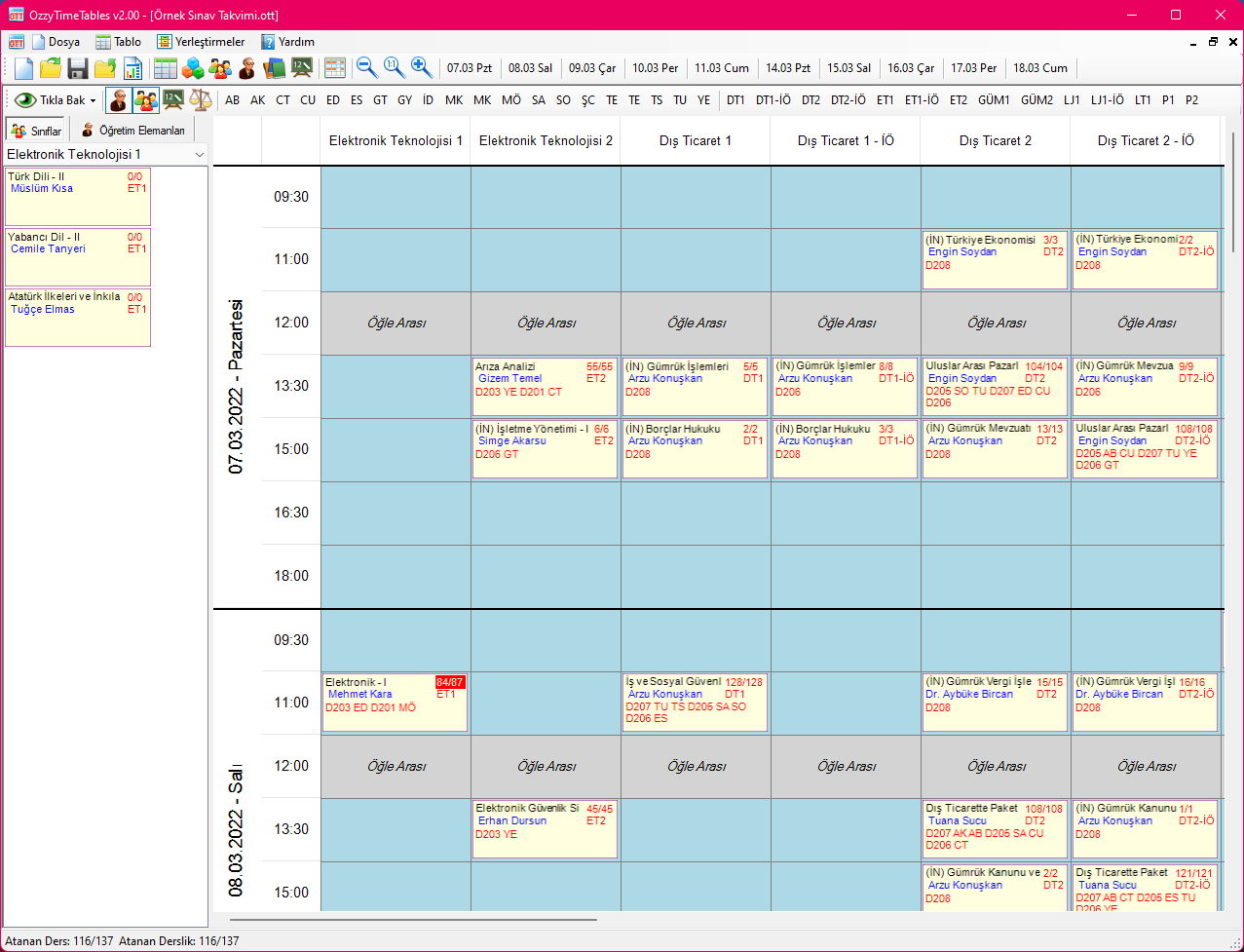
Dersliklerin ve Gözetmenlerin Atanması
Tüm yerleştirme işlemi tamamlandıktan sonra sınavlara dersliklerin atanması gerekir. Sınavlara birden fazla derslik ve her bir dersliğe birden fazla gözetmen atayabilirsiniz. Sınavlara derslik atamak için sınavın üzerine sağ tıklamanız yeterlidir. Sağ tıkladığınızda dersliklerin listesi açılır. Burada dersliklerin Rumuzları ile birlikte, dersliğin o saatte kullanımda olup olmadığı, dersliğe atanan öğrenci sayısı / dersliğin sınav kapasitesi bilgisi görünür. Bir dersliğe tıklayıp seçtiğinizde, o dersliğe atayabileceğiniz gözetmenlerin listesi bir alt menüde gösterilir. İsterseniz atadığınız dersliğe hemen bir gözetmen atayabilir, ya da gözetmenleri daha sonra ayrıca atayabilirsiniz.
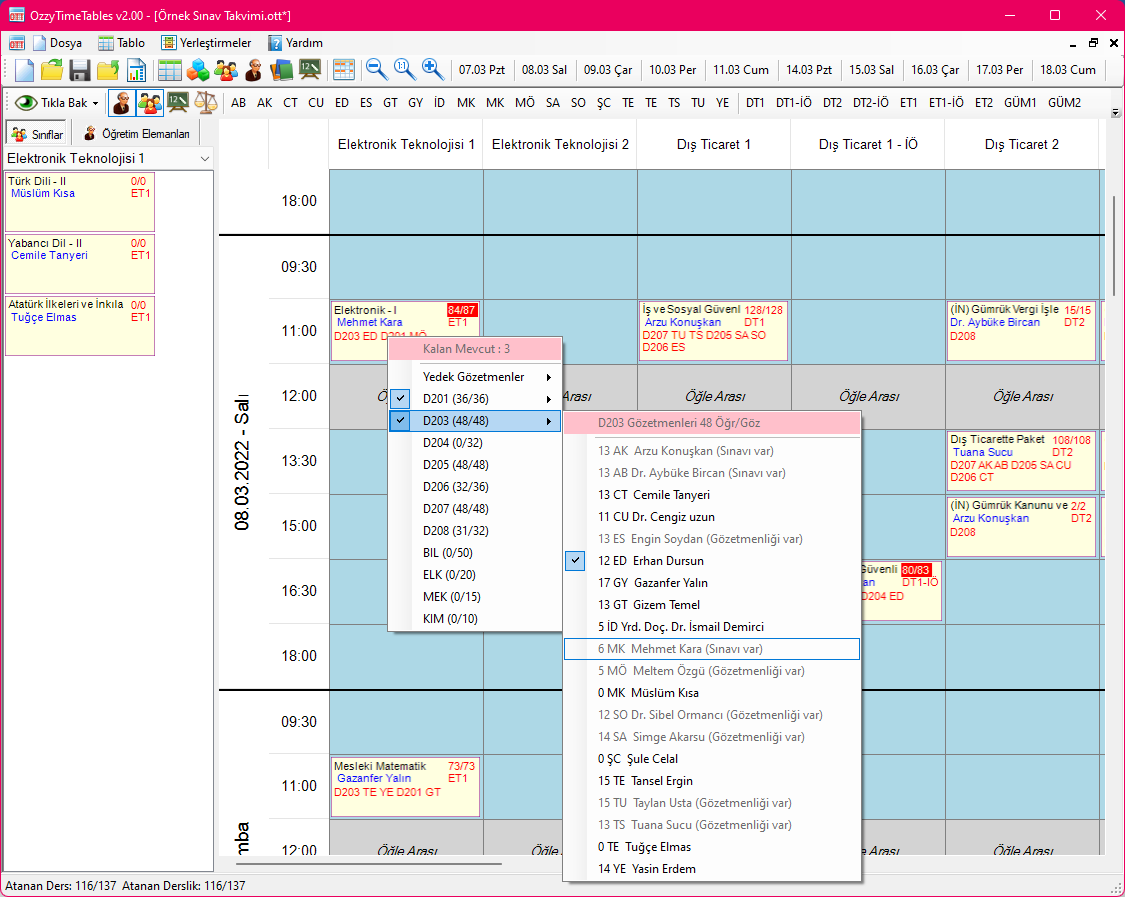
Açılan menüden, sınava girecek öğrenci sayısını karşılayana kadar derslikler seçebilirsiniz. Dersliklerin listelendiğin menünün en üzerinde, o sınava girecek öğrenci sayısının henüz dersliklere yerleştirilmeyen mevcudu gösterilir. Sınava girecek tüm öğrenciler dersliklere yerleştiğinde, Kalan Mevcut 0 (sıfır) olur ve yerleştirme işlem tamamlanır.
Bir sınava birden fazla derslik atayabileceğiniz gibi, bir dersliği birden fazla sınav arasında paylaştırmanız da mümkündür. Bu durumda aynı dersliği, aynı saatteki başka bir sınava daha atayabilirsiniz. sonraki atadığınız sınavın öğrencileri, bu derslikte kalan boşluklara yerleştirileceklerdir.
Bir sınavın öğrencilerinin eğer tamamı yerleşememiş ise, yerleşen/toplam mevcut oranını gösteren gösterge kırmızı zemin rengi alarak dikatinizi çeker.
Gözetmen seçim menüsünün en üstünde ise, gözetmen başına öğrenci oranını gözteren bir gösterge vardır. Buradan, gözetmen iş yükünü dengelemek ve gözetmen başına düşen öğrenci sayısını düşürmek için başka gözetmenler eklemeyi düşünebilirsiniz.
Tüm yerleştirmeler yapılıp tüm derslikler ve gözetmenler atandığında, Sınav Programınız tamamlanmıştır. Bu aşamadan sonra artık Rapor Çıktılarınızı alıp işlemi tamamlayabilirsiniz.
 Eğer hazırladığını program tablosunun tamamını bir Excel dosyasına aktarmak isterseniz, Tablo menüsünden Program Tablosunu Excel'e Aktar seçeneğini seçerseniz, tüm program bir Exel dosyasına aktarılarak Excel uygulamasında verileriniz gösterilecektir. Daha sonra bu verileri dilediğiniz gibi kaydedebilir ya da düzenleyebilirsiniz. Bu aktarımı yapabilmek için bilgisayarınızda Microsoft Excel kurulu olmalıdır.
Eğer hazırladığını program tablosunun tamamını bir Excel dosyasına aktarmak isterseniz, Tablo menüsünden Program Tablosunu Excel'e Aktar seçeneğini seçerseniz, tüm program bir Exel dosyasına aktarılarak Excel uygulamasında verileriniz gösterilecektir. Daha sonra bu verileri dilediğiniz gibi kaydedebilir ya da düzenleyebilirsiniz. Bu aktarımı yapabilmek için bilgisayarınızda Microsoft Excel kurulu olmalıdır.
Created with the Personal Edition of HelpNDoc: How to Protect Your PDFs with Encryption and Passwords